In questo tutorial imparerai come utilizzare gli editor di cPanel per visualizzare e modificare i file direttamente sul server web, senza utilizzare un client FTP.
Gli editor di File Manager
Quando modifichi un file utilizzando il File Manager di cPanel, puoi apportare modifiche immediate al tuo sito Web senza caricare una nuova versione del file. cPanel ha due editor che puoi usare per modificare i file direttamente sul server web:
- Un editor di testo semplice per la modifica di file di testo. Questo editor viene utilizzato con file di testo normale, come i file di configurazione.
- Un editor HTML destinato all'uso con file HTML. Questo editor fornisce la funzionalità WYSIWYG (What You See Is What You Get). Fornisce molte delle funzionalità con cui gli utenti dei programmi di elaborazione testi hanno familiarità, come il controllo ortografico, le barre degli strumenti di formattazione, ecc.
Inoltre, se desideri solo visualizzare il contenuto di un file, puoi farlo senza aprire il file in un editor.
Come visualizzare un file utilizzando il File Manager di cPanel
Potrebbe non essere sempre necessario modificare un file. Se vuoi solo dare una rapida occhiata al contenuto di un file, puoi visualizzarlo senza aprire un editor.
Per visualizzare un file in File Manager, segui questi passaggi:
- Accedi a cPanel.
- Nei FILES sezione della schermata iniziale di cPanel, fai clic su Gestione file :
- Nella finestra principale di File Manager, seleziona il file che desideri visualizzare.
- Fai clic su Visualizza icona:
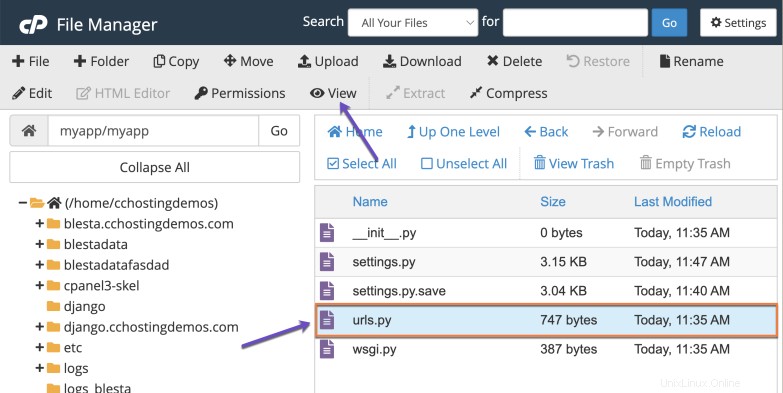
Il contenuto del file viene visualizzato su una nuova pagina.
Come modificare un file utilizzando l'editor di testo normale in File Manager
Per modificare un file di testo normale, procedi nel seguente modo:
- Accedi a cPanel.
- Nella sezione FILES della schermata iniziale di cPanel, fai clic su Gestione file:
- Nella finestra principale di File Manager, seleziona il file che desideri modificare.
- Fai clic su Modifica icona:
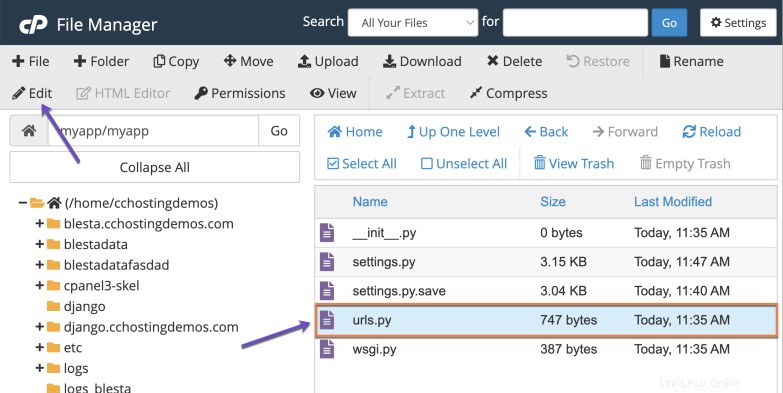
- Seleziona la codifica del set di caratteri utilizzata dal file. L'impostazione predefinita è utf-8 (Unicode).Assicurarsi di selezionare la codifica dei caratteri corretta per il file. In caso contrario, il file potrebbe danneggiarsi.
- Fai clic su Modifica . Il contenuto del file viene visualizzato in una nuova pagina, pronta per la modifica.
- Per salvare le modifiche, fai clic su Salva modifiche .Se non vuoi salvare le modifiche, chiudi la pagina.
- Per chiudere l'editor, fai clic su Chiudi .
Questo è tutto! Ora sai come visualizzare o modificare un file in cPanel utilizzando l'editor di testo normale di File Manager.